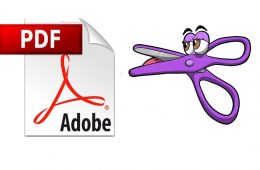Cách viết phân số trong word sẽ mất nhiều thời gian hơn so với soạn thảo văn bản thông thường, nhưng khi sử dụng thường xuyên phân số trong word thì việc đó sẽ không còn là trở ngại với những người làm công việc văn phòng. Trong quá trình soạn thảo văn bản và cách ghi phân số trong word, nhiều lúc bạn sẽ cần phải chèn các phân số cũng như những biểu thức toán học vào bên trong văn bản Word nhưng bạn không biết làm cách nào? Hôm nay sẽ hướng dẫn các bạn cách viết phân số.
Cách 1: Cách viết phân số trong Word
Bước 1: Tại nơi cần gõ phân số trong word.
Nhấn tổ hợp phím Ctrl + F9. Biểu thức gõ phân số sẽ hiện ra.
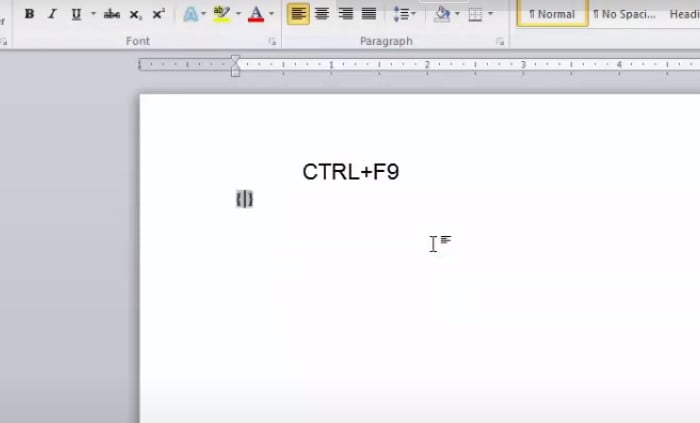
Bước 2: Bạn nhập theo biểu thức
Nhập theo biểu thức { EQ \F(3,4) }.
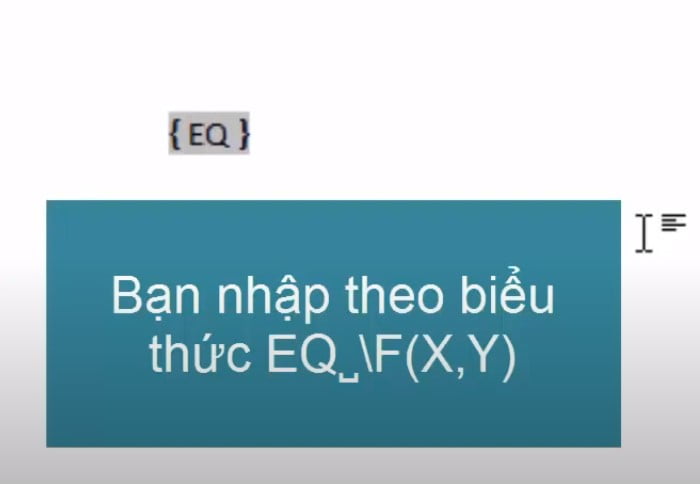
Bước 3: Bôi đen biểu thức vừa tạo
Nhấn tổ hợp phím Shift + F9 để chuyển đổi phân số.

Cách 2: Cách viết phân số trong word đơn giản hơn
Bước 1: Chọn thanh công cụ
Chọn Insert và chọn Equation.
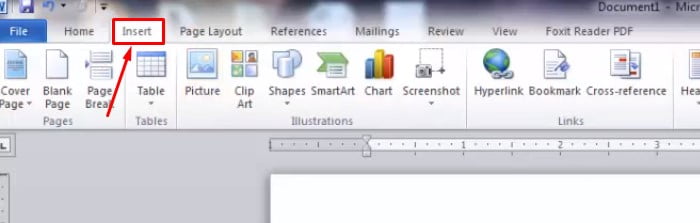
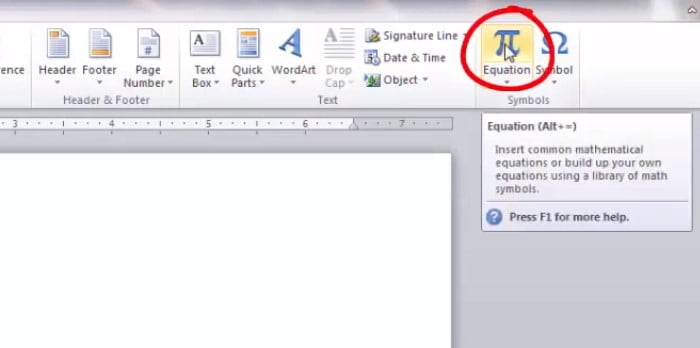
Bước 2: Khi chọn xong Equation
Chọn tiếp tục Fraction và chọn thanh công cụ phân số như đã hướng dẫn.
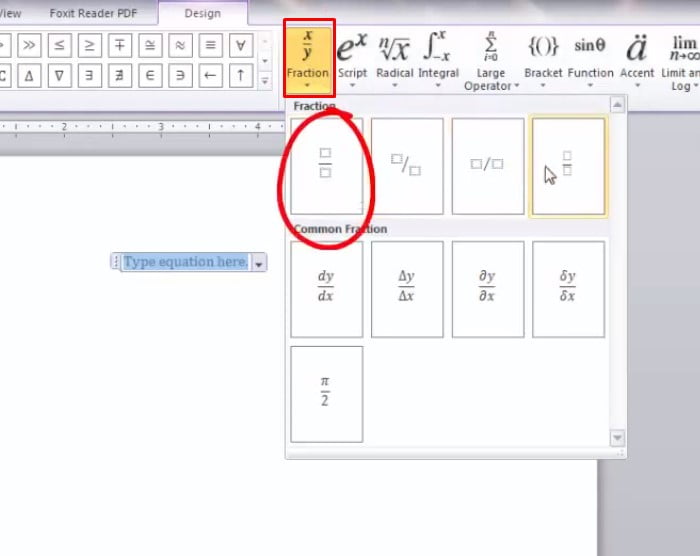
Bước 3: Nhập phân số
Bạn nhập phân số của bạn vào ô phân số trên màn hình.
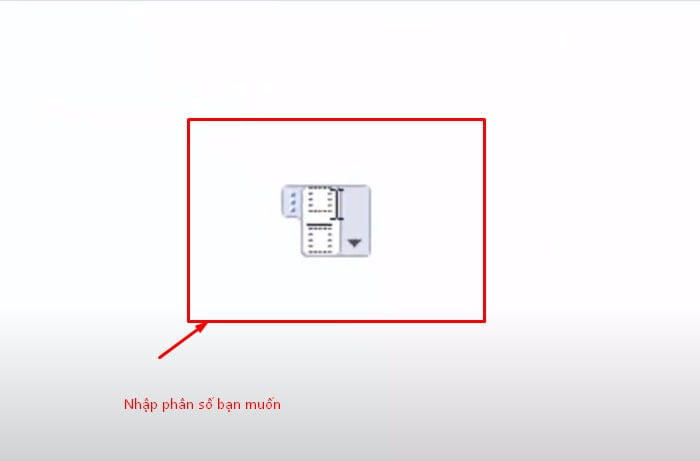
Bạn có thể tạo nhiều kiểu phân số bạn muốn đã có sẵn trong thanh công cụ.
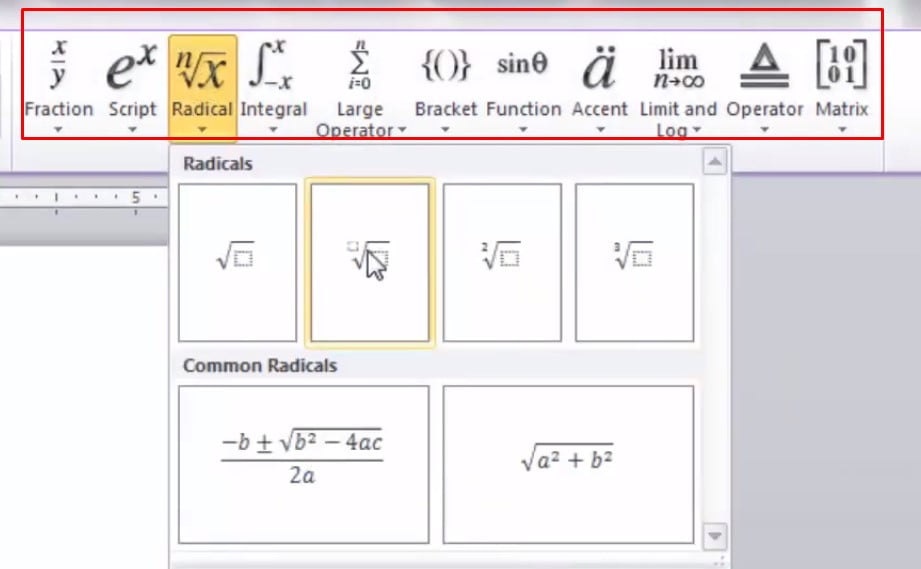
Nguồn video giúp các bạn cách viết phân số trong word:
Đó là các bước để viết phân số trong word đơn giản giúp các bạn có thể cách đánh phân số trong word nhanh, hạn chế sẽ mất nhiều thời gian giúp các bạn làm công việc nhanh hơn. Chúc các bạn thực hiện thành công.